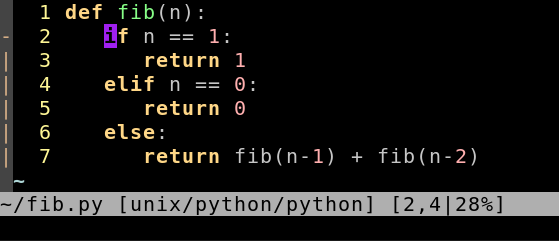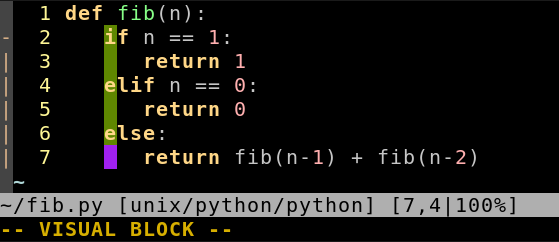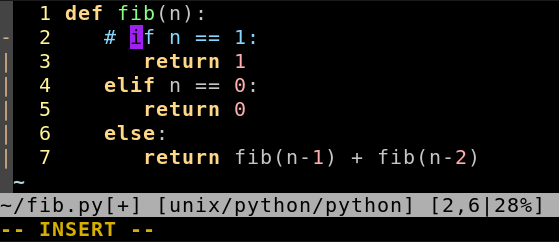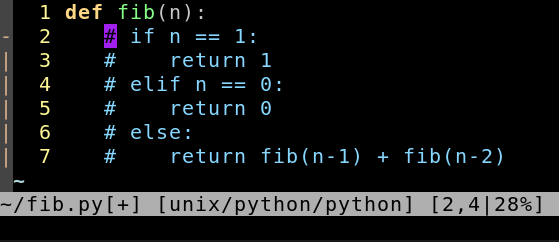Fiquei me perguntando se havia algum mapeamento de teclas no Vim para permitir a recuo de certas linhas de código (se essas linhas foram selecionadas no modo visual ou n linhas acima / abaixo da posição atual do cursor).
Então, basicamente, algo que converte o seguinte
def my_fun(x, y):
return x + ypara
#def my_fun(x, y):
# return x + yEu estou bem em usar um #ou """para comentar as linhas relevantes. Idealmente, eu também gostaria que o mesmo mapeamento de teclas descomente as linhas se as linhas especificadas tiverem sido comentadas.